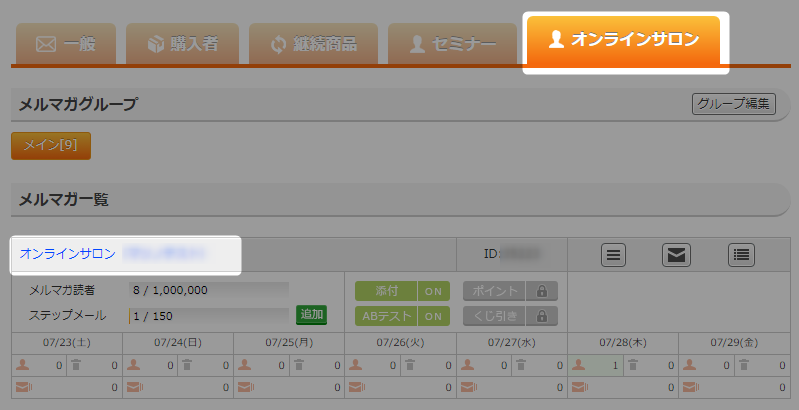メールの配信方法は2種類あります。
◆メール配信
すでに登録済みの以下対象者へ、設定した日時でメールを配信します。
・既存読者様(既にマガジンに登録されている読者)
・オンラインサロンの購入者様
→ このマニュアルで作成手順をご説明いたします。
◆ステップメール配信
新規の読者様、購入者様に対し、登録日時を起算日として、設定した日時でメールを
配信する場合は以下マニュアルをご確認ください。
→ 「ステップメール作成」
各配信プランには、1日の配信数の「基本上限」が定められています。
基本上限を超えると「超過配信」として、超過配信料金が発生します。
「超過配信」にも、配信数の上限が定められており、
設定してある「超過配信数の上限」に達した場合、配信が停止します。
詳細はこちら → 「超過配信設定について」
新規メールの作成手順
登録済みの対象者へ単発でメールを配信する機能です。
日刊マガジンなど、最新の情報を配信する時にご利用ください。
日刊マガジンなど、最新の情報を配信する時にご利用ください。
- 「メール配信」をクリック。

- メールを作成したいマガジン名をクリック。
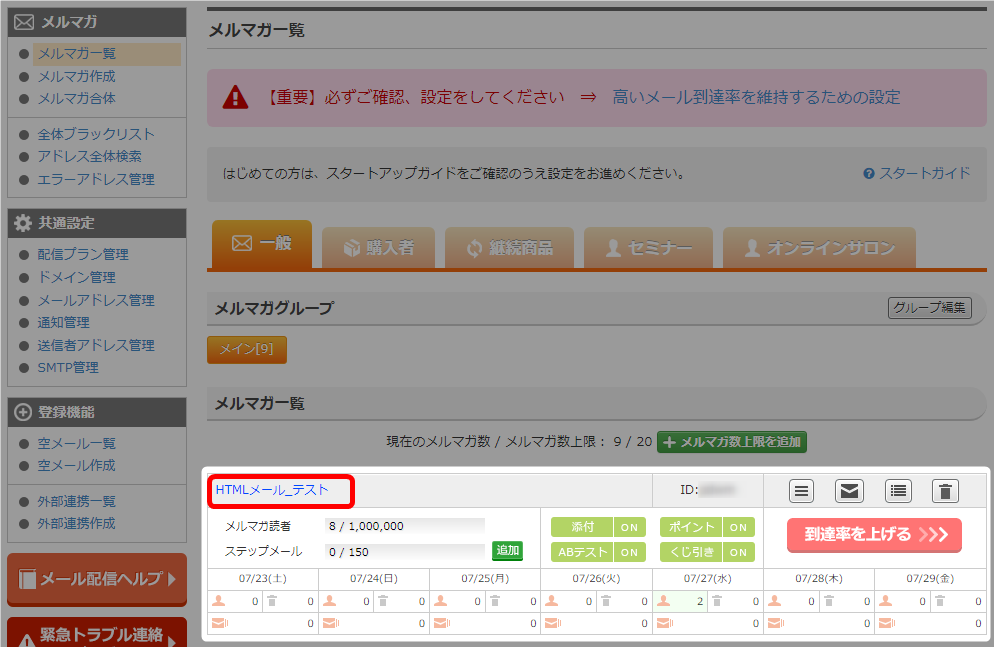
- 「新規メール作成」をクリック。
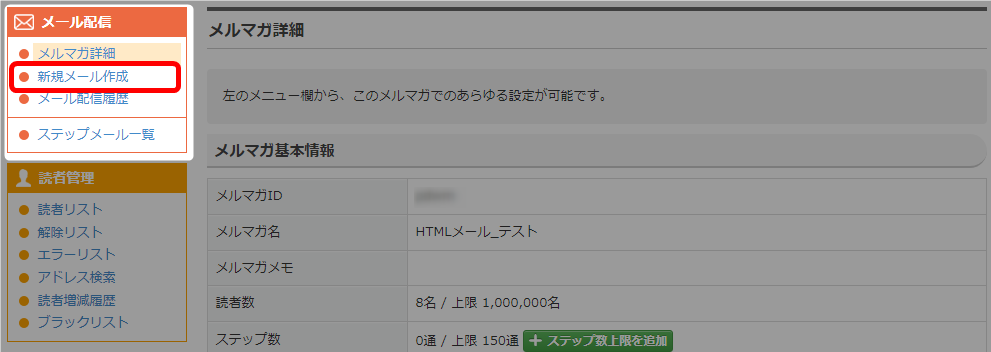
- 配信条件の設定。
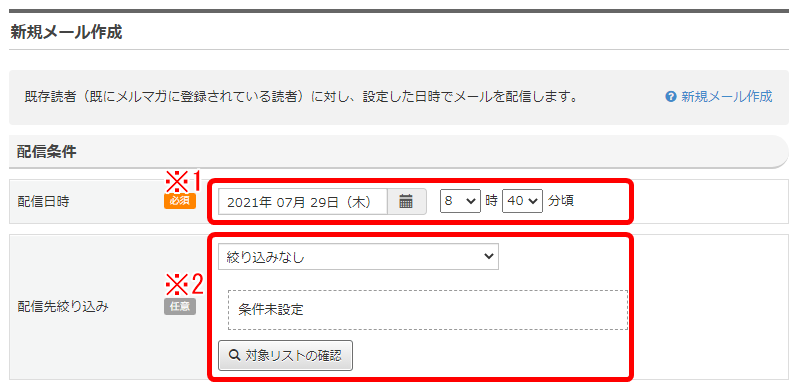
※1 配信日時 ・このメールを配信したい日時を選択してください。
・カレンダーアイコンをクリックするとカレンダーが表示され、
年月日を選択できます。
・即時配信したい場合は、現時刻より前の時間を設定してください。
・「年」を2年後などに設定すると下書き扱いになります。
設定した日時には配信されるので、最終的に配信するか、
メール削除などでご対応をお願いします。※2 配信先絞り込み ・特定の人にメールを配信できます。
詳細はこちら → 「絞り込み配信について」
・「対象リストの確認」では、配信先を一覧で確認できます。
・オンラインサロンの場合は「プラン(複数選択可能)」、
「お客様状態」を選択できます。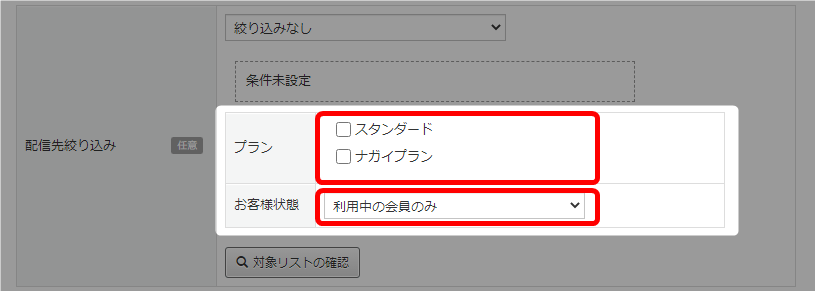
- メール文面の設定
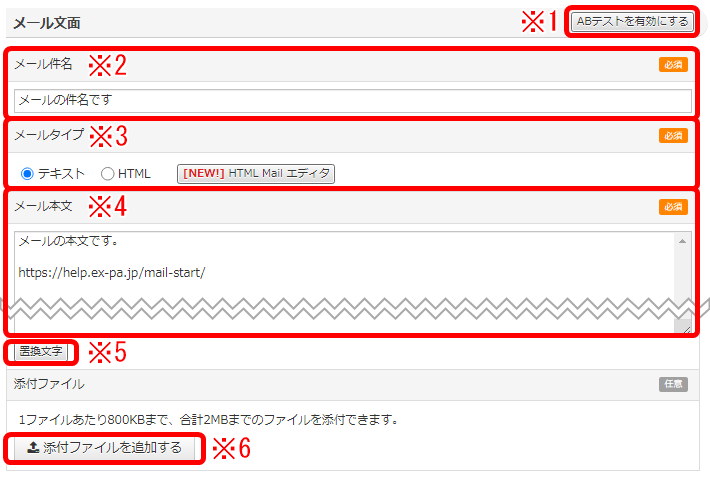
※1 ABテスト 「ABテストを有効にする」で、文面Aと文面Bを作成し、ABテストを
実施できます。
詳細はこちら → 「ABテスト配信」※2 メール件名 メールの件名を入力してください。 ※3 メールタイプ ・テキスト:通常は「テキスト」タイプをご利用ください。
・HTML:HTMLメールを作成したい場合、ご利用ください。
作成方法は以下2種類あります。
◆メール本文に直接入力して作成
◆HTMLメールエディタを使用して作成
・「HTMLメールエディタ」は直感的にHTMLメールを作成できる
ツールです。
・ボタンをクリックすると「HTMLメールエディタ」が開きます。
詳しくはこちら → 「HTMLメール配信までの流れ」
※4 メール本文 メールの本文を入力してください。 ※5 置換文字 クリックすると、置換え文字表が表示されます。
詳細はこちら → 「置換文字(読者解除URL)」※6 添付ファイル 1ファイルあたり800KBまで、合計2MBまでのファイルを
添付できます。※添付ファイル機能は有料オプションです(月額550円(税込))。
オプション追加については以下マニュアルをご参照ください。
→ 「添付ファイル機能の追加」 - メールオプションの設定。
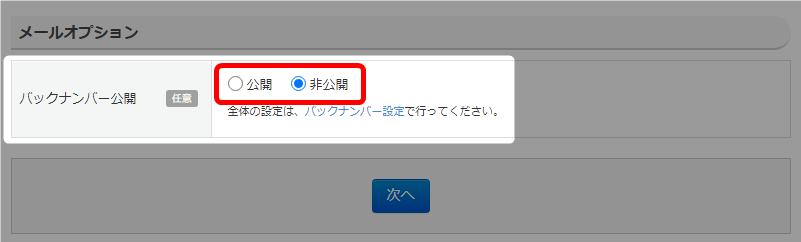 バックナンバーページに公開するかを選択します。
バックナンバーページに公開するかを選択します。
詳細はこちら → 「バックナンバー設定」 - 「次へ」をクリック。
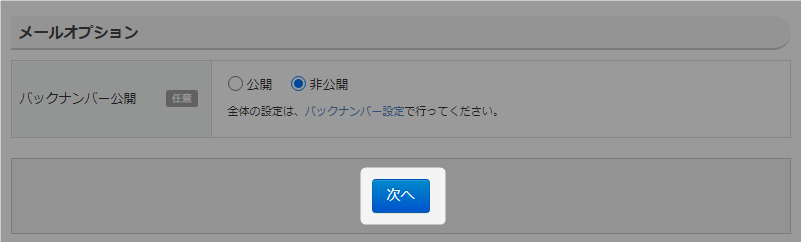
- 短縮URLの設定。
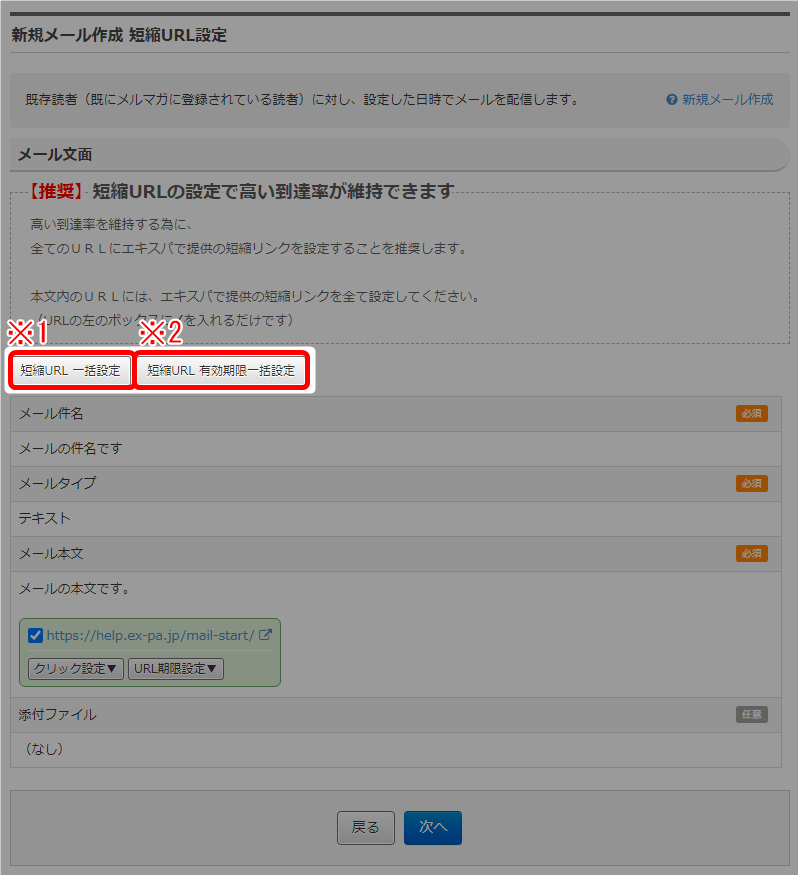
※1 短縮URL 一括設定 メール本文に記載したURLを「一括」で短縮することが可能です。
一括でURLを短縮したい場合は、ここから作業をおこなってください。
詳細はこちら → 「短縮URL(クリック分析機能)」また、情報変更機能も設定できます。
詳細はこちら → 「短縮URL(読者情報変更機能)」※2 短縮URL有効期限
一括設定短縮URLにした場合、そのURLに「有効期限」を設定できます。
詳細はこちら → 「短縮URLの有効期限設定」※一括設定ではなく、個別に「短縮URL」「情報変更機能」「有効期限」を
設定することもできます。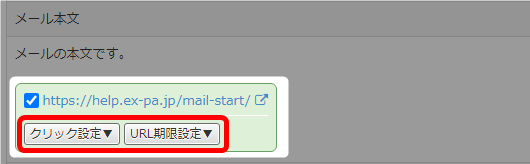
- 「次へ」をクリック。
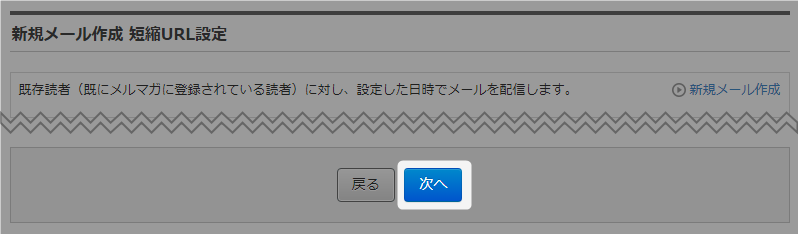
- 内容を確認し、「作成する」をクリック。
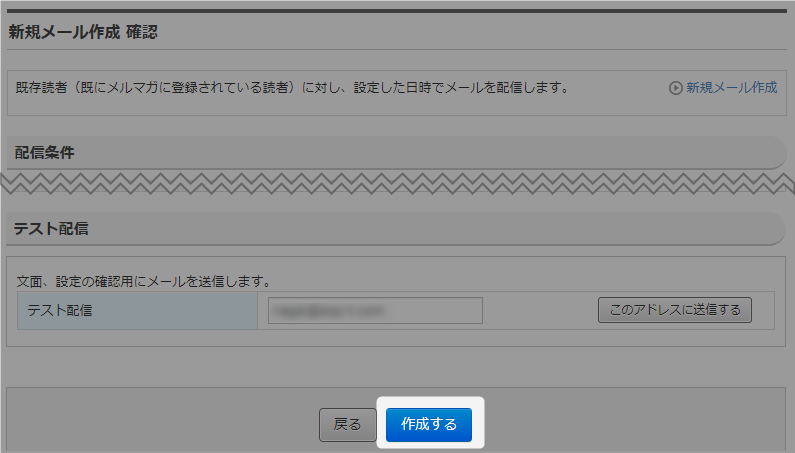 テスト配信は、作成した文面を指定したアドレスに配信することができます。
テスト配信は、作成した文面を指定したアドレスに配信することができます。
テスト配信したいアドレスを入力し、「このアドレスに送信する」を
クリックしてください。
- メール作成が完了しました。
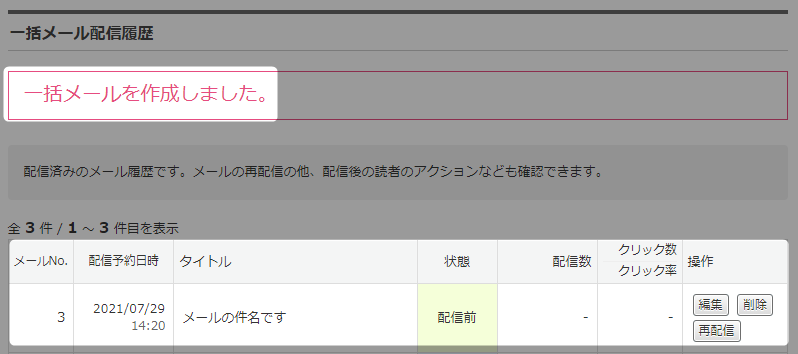 ・配信前はステータスが「配信前」と表示されます。
・配信前はステータスが「配信前」と表示されます。
・配信が完了すると「配信済」と表示されます。

・操作欄ボタンについては以下マニュアルをご確認ください。
→ 「配信状態のステータス / 操作_操作欄ボタンの説明」
- 以上が、新規メール作成の手順です。
検索ワード / #新規メール配信 #一括メール新規作成 #一括メール新規配信